Bluetooth-laitteet, kun pariksi muodostetaan Windows 10järjestelmä, muodostaa yhteyden automaattisesti, kun Bluetooth on kytketty päälle. Sinun on kuitenkin kytkettävä se päälle, mutta se on myös melko helppoa. Bluetoothia ei voida automatisoida, joten sinun tulee aina kytkeä se päälle tai pois päältä manuaalisesti. Jos haluat automatisoida sen niin, että voit kytkeä Bluetoothin päälle / pois päältä lukituksen / lukituksen avaamiseksi, sinun on käytettävä Tehtäväohjelmaa, kahta BAT-skriptiä ja yhtä sovellusta.
Automatisoi Bluetooth
Aiomme päästä tehtävien aikataulussa lopussa. Sinun on luotava kaksi tehtävää, jotka suorittavat sovellus, ja nämä kaksi komentosarjaa.
edellytykset
Tarvitset kolme asiaa aloittaaksesi; tehtäväAikataulu, kaksi BAT-skriptiä ja sovellus. Tarvitsemasi sovellus on nimeltään RadioControlCmd. Se on saatavana Microsoft Storesta. Varmista, että olet asentanut tämän sovelluksen Windows-asemaan. Jos olet asentanut sen toiseen asemaan, voit siirtää sen asennuksen jälkeen.

skriptejä
Luo kaksi tarvitsemasi skriptiä. Yksi komento kytkee Bluetoothin päälle, ja toinen katkaisee sen.
Avaa Muistio ja liitä seuraava siihen. Tämä ottaa Bluetoothin käyttöön. Anna sille nimi esim. Bluetooth käytössä ja tallenna se BAT-tiedostotunnisteella.
radiocontrol.exe 0 on
Nyt sinun on luotava toinen skripti. Liitä uudelleen seuraavaan uuteen Muistio-tiedostoon. Tämä skripti kytkee Bluetoothin pois päältä, joten nimeä se Bluetoothiksi pois käytöstä ja tallenna se BAT-tiedostotunnisteella.
radiocontrol.exe Bluetooth off
Huomaa: Voit tallentaa skriptejä eri nimellä. Sinun on tehtävä asia, mutta on hyvä idea käyttää kuvaavia nimiä skripteihisi.
Luo tehtäviä
Avaa Task Scheduler ja napsauta Luo uusi tehtäväoikealla pylväs. Ensimmäinen luomamme tehtävä on kytkeä Bluetooth pois päältä, kun lukitset järjestelmän. Anna tehtävälle nimi, joka kertoo, mihin tehtävä on tarkoitettu.
Yleinen-välilehdessä sinun on vain asetettava nimitehtävästä eikä mitään muuta. Jätä loput sellaisenaan. Siirry Liipaisimet-välilehteen ja napsauta Uusi-painiketta. Valitse yläosassa olevasta avattavasta valikosta Työaseman lukitus. Se on kaikki mitä sinun on tehtävä tällä välilehdellä.
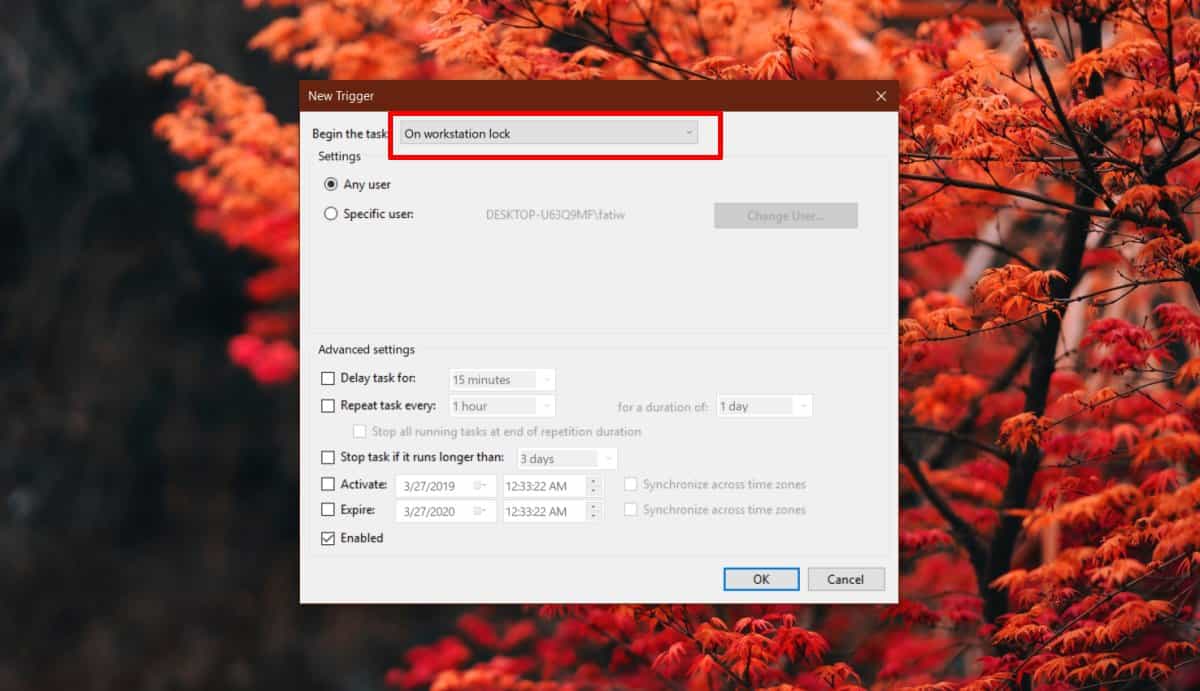
Siirry Toiminnot-välilehteen. Sinun on lisättävä kaksi toimintoa tähän. Napsauta alareunassa olevaa Uusi-painiketta. Toiminto asetetaan ohjelman käynnistämiselle. Kirjoita Selaa-kenttään seuraava;
%USERPROFILE%AppDataLocalMicrosoftWindowsAppsradiocontrol.EXE
Napsauta Ok, ja ensimmäinen toiminto lisätään. Nyt sinun on lisättävä toinen toiminto. Napsauta alareunassa olevaa Uusi-painiketta ja napsauta tällä kertaa Selaa-painiketta. Valitse luomasi komentosarja, joka poistaa Bluetooth käytöstä. Napsauta Ok.
Se on ensimmäinen tehty skripti. Napsauta sitä hiiren kakkospainikkeella ja valitse Suorita.
Jos haluat kytkeä Bluetoothin päälle, kun avaat järjestelmän lukituksen, luo uusi tehtävä. Anna sille nimi, joka kertoo, mitä käsikirjoitus tekee. Siirry Liipaisimet-välilehteen ja valitse avattavasta valikosta Käytössä olevan työaseman lukitus.
Siirry Toiminnot-välilehteen. Sinun on lisättävä kaksi toimintoa tähän. Ensimmäinen soittaa asennetulle sovellukselle. Lisää seuraava kohta Selaa-ruutuun.
%USERPROFILE%AppDataLocalMicrosoftWindowsAppsradiocontrol.EXE
Lisää toinen toiminto ja valitse tällä kertaa skripti, joka ottaa Bluetoothin käyttöön. Se on kaikki mitä sinun täytyy tehdä. Napsauta Ok ja suorita tehtävä.
Kun lukitset järjestelmän, Bluetooth kytkeytyy pois päältä. Kun avaat sen, se kytketään takaisin päälle.


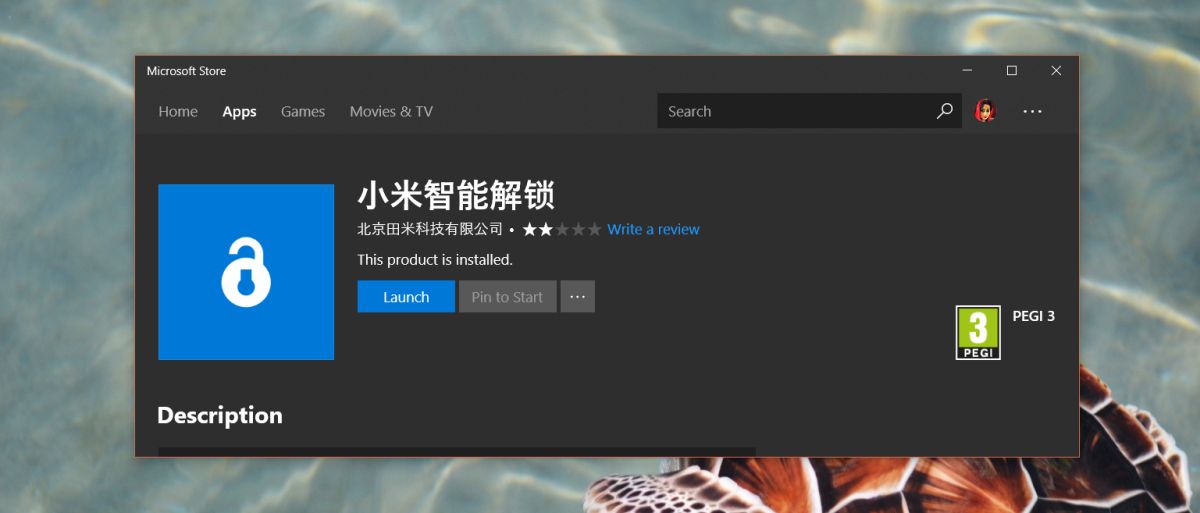










Kommentit